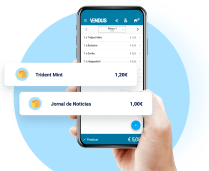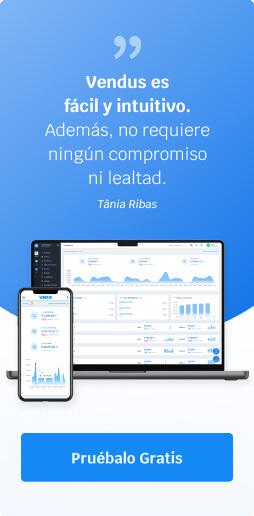Asigne permisos diferentes en función del tipo de usuario. Así, podrá controlar las acciones y consultas efectuadas por trabajadores con diferentes niveles de responsabilidad en su empresa.
Crear un Perfil Personalizado
- Diríjase a Configuración > Definiciones > Perfiles de Usuarios;
- Haga click en Añadir Perfil (esquina superior derecha).

Aquí podrá asignar permisos específicos relacionados con la creación/gestión de:
- Productos;
- Documentos;
- Descuentos;
- Clientes;
- Informes;
- Compras;
- Configuración de Cuenta;
- Agencia Tributaria;
- Punto de Venta (TPV).
En este ejemplo, asignamos al perfil "Gerente de Compras" únicamente permisos relacionados con la gestión/creación de productos, stock y compras. Podrá:
- Editar el perfil (añadiendo o eliminando permisos) en cualquier momento;
- Añadir un número ilimitado de perfiles;
- Asociar y modificar a distintos tipos de usuario siempre que fuese necesario. Excepción: el Administrador que ha creado la cuenta;
- Eliminar un perfil. Excepción: cuando el perfil está asociado a un usuario.
Asociar un Perfil a un Usuario
- Diríjase a Configuración > Definiciones > Usuarios;
- Identifique cuál es el usuario y haga click en Opciones (parte derecha) > Editar. En caso de que el usuario no haya sido creado todavía, podrá hacerlo haciendo click en Añadir Usuario (esquina superior derecha);
- En el campo Perfil seleccione el Perfil Personalizado y escoja el más apropiado.